Mehrfachbearbeitung von Fotos (Android)
Ziel
Mehrere Informationen von Fotos auf einem Android-Mobilgerät gleichzeitig bearbeiten.
Wichtige Hinweise
- Erforderliche Benutzerberechtigungen:
- „Admin“-Berechtigungen für das Fotos-Tool des Projekts.
Schritte
- Navigieren Sie mit der Procore-App auf einem Android-Mobilgerät zum Fotos-Tool.
- Suchen Sie in der Ansicht Zeitachse
 oder Alben
oder Alben nach den Fotos, die Sie zum Bearbeiten hinzufügen möchten.
nach den Fotos, die Sie zum Bearbeiten hinzufügen möchten. - Tippen Sie auf das Album mit den Fotos, die Sie bearbeiten möchten, oder suchen Sie die Posten auf der Unterregisterkarte „Zeitleiste“ des Tools.
- Tippen Sie auf das Symbol Auswählen
.
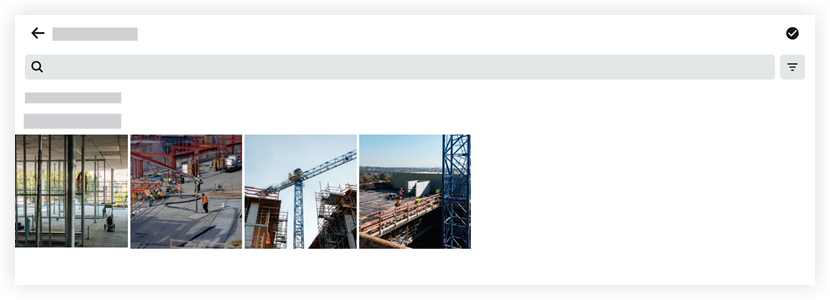
- Tippen Sie auf die Fotos, die Sie bearbeiten möchten.
- Tippen Sie auf das Bearbeiten
-Symbol.
- Tippen Sie in die folgenden Felder, um die entsprechenden Informationen zu ändern:
- Standort: Fügen Sie den mit den ausgewählten Fotos verknüpften Standort hinzu oder ändern Sie ihn.
- Album: Verschieben Sie die ausgewählten Fotos in ein neues oder vorhandenes Album.
- Branche: Fügen Sie die mit den ausgewählten Fotos verknüpfte Branche hinzu oder ändern Sie sie.
- Datenschutz: Schieben Sie den Schalter auf EIN, um die ausgewählten Fotos als „Privat“ zu markieren.
Hinweis: Als „Privat“ gekennzeichnete Fotos sind nur für den Benutzer sichtbar, der das Foto hinzugefügt hat, sowie für alle Benutzer mit „Admin“-Berechtigungen im Fotos-Tool des Projekts.
- Tippen Sie auf Änderungen übernehmen.